KEEPASS un posto sicuro per le nostre PASSWORD
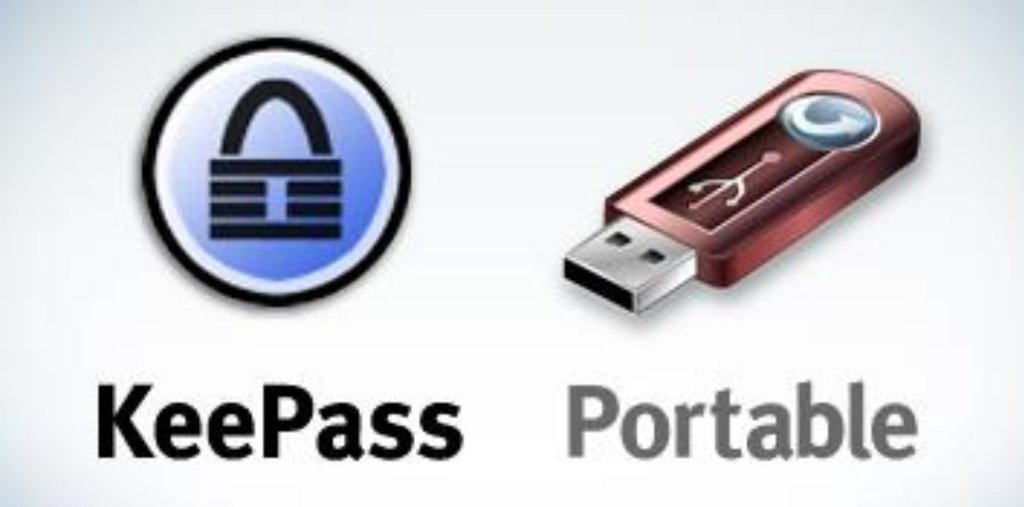
Non c'è dubbio: siamo tutti invasi di PASSWORD, PIN, PAN e PUK.
Tutti noi abbiamo due o più Email, due o più Sim, carte Bancomat, carte di Credito, PostePay, PayPal, accesso a Windows a casa e in ufficio, codici Inps, Forum, Linkedin, Twitter, Facebook, Codici per poter duplicare le chiavi di casa o dell'auto, Pin di sblocco del telefono, Codici di accesso a questo o a quel servizio, credenziali per Ebay ed ecommerce vari, ecc ecc...
Quelli che usiamo tutti i giorni ci restano facilmente in memoria, ma ci bastano due settimane di ferie per entrare in crisi: come fare ? La soluzione c'è e si chiama KeePass (la cassaforte per le nostre password).
Con KeePass (che è un software gratuito), dovremo solo più ricordare una password (la MASTER PASSWORD, o password PRINCIPALE), per custodire migliaia di password, pin, codici segreti, ecc in modo sicuro.
KeePass funziona anche e soprattutto senza installazione, direttamente su chiavetta USB (nella versione Portable), e questo è comodissimo.
Iniziamo con l'installazione:
Scarichiamo la versione italiana di keepass prelevandolo da questo link (scarica) ed apriamolo (con 7zip, winzip o winrar), copiando il file KeepassPortable.exe e la relativa cartella, direttamente sulla root (si chiama root la posizione di un disco che corrisponde alla posizione più elevata, ovvero, non sotto una cartella) di una pennetta USB. Come avete notato nulla viene installato, ma solo copiato. Chi preferisce trova il software anche su https://sourceforge.net/, ma in lingua inglese .
Una volta copiati i files il programma è pronto all'uso. Facciamo doppio click sul file KeePassPortable.exe . . . ecco come si presenta al primo avvio.
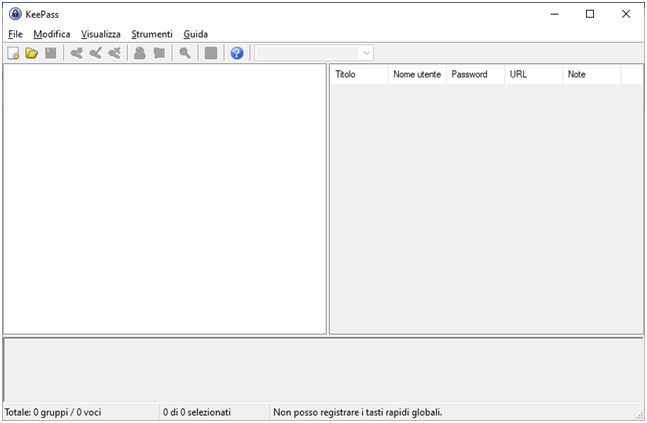
"Solo" la prima volta che lo usiamo dobbiamo creare la MASTER PASSWORD:
per fare questo selezioniamo FILE-> NUOVO
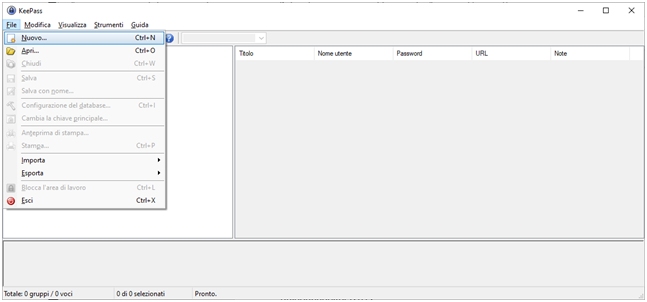
Si apre il box per inserirle la nostra password principale, o come la chiama il programma, CHIAVE PRINCIPALE:
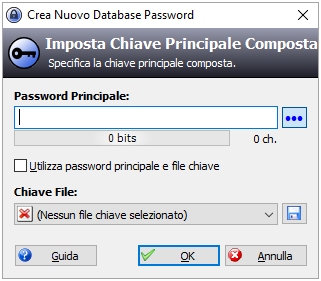
E' preferibile usarne una piuttosto lunga perché più sicura. La password migliore contiene numeri e lettere e simboli. Un esempio? "Sononatoilmese-05" oppure "guidounaGolfdel_2019"
ATTENZIONE: se perdiamo la MASTER PASSWORD non c'e più modo di recuperare i dati, in quanto il file è criptato ed illeggibile da chiunque. In questo caso avrtete perso tutte le informazioni.
Digitate la MASTER PASSWORD (attenti alle maiuscole). Ripetetela come richiesto.
NOTA: le password digitate sono sempre invisibili, ma cliccando i tre pallini diventano visibili.


Ora salviamo il database (il database è il file criptato che contiene tutte le nostre password) con: File -> Salva con nome . Possiamo dare il database il nome file che preferiamo, oppure lasciare quello proposto, ma l'importante è non cambiare cartella di salvataggio, in modo che, alla riapertura ci ritroveremo già il database pronto, senza doverlo cercare tra le cartelle.
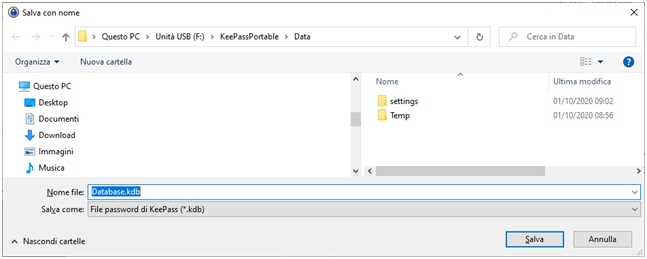
Eccoci dentro al programma
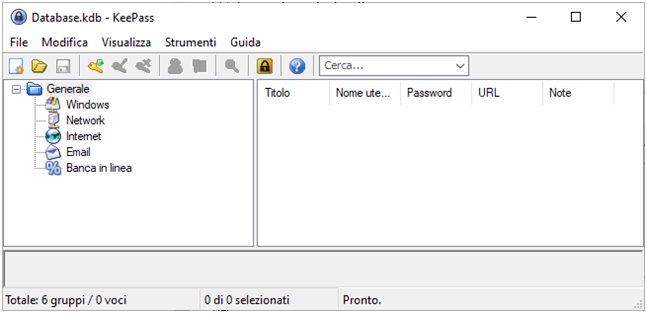
Iniziamo ad inserire la nostra prima password, ad esempio l'accesso a gmail.
Facciamo click ad esempio sulla icona a forma di CHIAVE GIALLA, oppure sulla parte bianca centrale del form con il tasto destro, ed iniziamo a creare la prima password; qui selezioniamo Aggiungi una voce
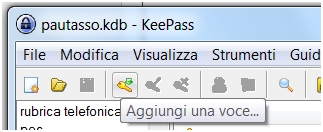
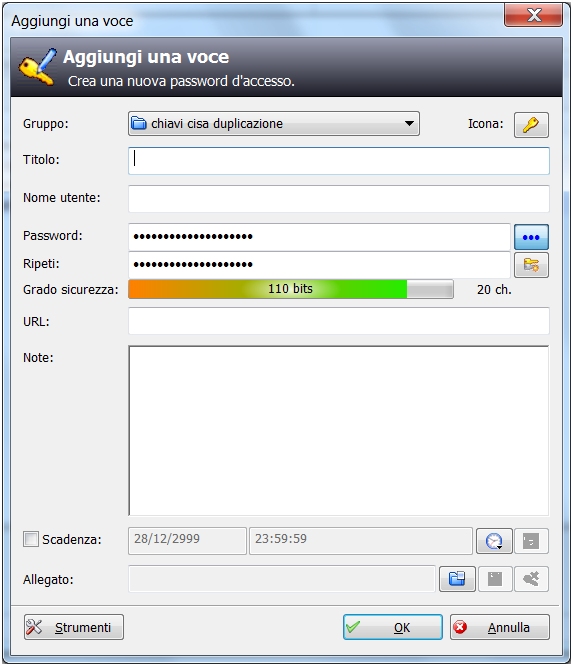
- Titolo: scrivete una descrizione chiara e completa che ci servirà in futuro per ritrovarla con il comando CERCA, ad esempio gmail luciano
- Nome utente: il vostro username (luciano.cognome@gmail.com)
- Password e ripeti: la vostra password relativa a gmail
- URL: (campo opzionale, se riempito con l'indirizzo di gmail o del servizio di cui stiamo memorizzando la passwor, cliccandolo aprirà il sito direttamente da keepass ) http://www.gmail.com. Date OK ed ecco la prima password salvata.
Ora possiamo uscire e la password verrà salvata automaticamente nel DATABASE in modo criptato.
Consiglio furbo: ogni tanto conviene fare una copia del database da tenere in un altro disco: lo trovate nella cartella KeepassPortable/data/
A forza di aggiungere password la situazione si fa caotica . . . come ritrovare una password? Con il Motore di ricerca interno. Basta inserire nel campo CERCA, ad esempio GMAIL, per trovare tutte le voci che contengono quel termine.

Una volta individuata una voce, la selezioniamo, ma essendo la password "nascosta" come visualizzarla? Nuovamente con un click sui soliti 3 pallini.
Una nota interessante: potrebbe capitare di avere una persona alle nostre spalle che osserva il nostro video: non c'è problema! Una volta trovata la password, anche se illeggibile, con Ctrl-C la possiamo copiare anche da invisibile, e la possiamo incollare sul nostro sito, senza rivelarla a nessuno (funzione disponibile anche con il Tasto-Destro del mouse).
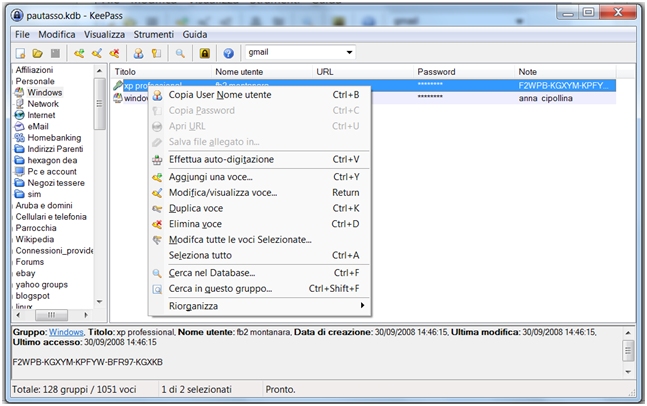
Ora potete dormire sonni tranquilli, anche se perdete la vostra chiavetta, nessuno riuscirà a leggere le password: ecco come si presenta il vostro file segreto (totalmente illeggibile in quanto criptato):
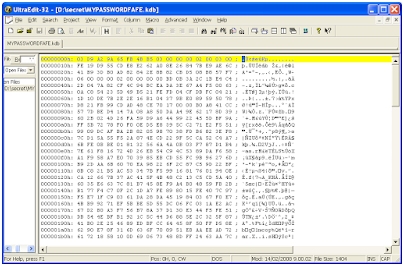
autore: LUC. PAU.
Categorie Articoli
Come-Trovare-Facilmente-l-Equivalente-di-un-Transistor
Corso-di-elettrotecnica-ed-elettronica-3-volumi
Libro-tutto-sull-audio---inglese
Libro-ELETTRONICA-FONDAMENTALE
Dove-acquistare-abbigliamento-risparmiando
Come-vedere-le-partite-sullo-smartphone
Come-difendersi-dagli-allegati-pericolosi-nelle-email
KEEPASS-un-posto-sicuro-per-le-nostre-PASSWORD
I-3-trend-estivi-del-2020-scopri-i-tagli-che-ti-stanno-meglio
Ultimi articoli
Parallelatore-Camper APRI
Come-Trovare-Facilmente-l-Equivalente-di-un-Transistor APRI
Delaying-the-Switch-to-LPG APRI
Ritardare-la-commutazione-a-GPL APRI
OPTA-FINDER-ARDUINO-COMPATIBLE APRI
whatsapp-alarm-repeater APRI
Arduino_Template_Menu_Eng APRI
Arduino_Template_Menu APRI
Power-Supply-with-Current-Control APRI
Vantaggi_Alimentatori-Controllo_Corrente APRI
Camping-La-Secca-Moneglia APRI
Safety-Relays APRI
Rele-di-sicurezza APRI
Internal-or-External-Watchdog APRI
Watchdog-interno-o-esterno APRI
Ripetitore-di-allarme-su-Whatsapp APRI
Bufala-in-crosta APRI
Home-Automation-ESPeriment APRI
ESPerimento-Domotica APRI
Arduino-measures-liquid-level APRI
Arduino-misura-livello-liquidi APRI
finder APRI
LORA-english-version APRI
Pluviometro-LORA APRI
Pillole_di_Promessi_Sposi APRI
LORA APRI
promessisposi-riscrittura APRI
Arduino_crashes APRI
Arduino_si_blocca APRI
Arduino_e_Trenino APRI